利用画图工具压缩图片大小方法详解
来源:www.laobaicai.net 发布时间:2017-03-17 15:15
在网站中,如果图片质量太高,会导致部分用户加载不出的问题,那么将图片质量压缩下来显然很有必要,那么下面小编就教大家一个画图工具压缩图片大小的方法,一起来看看吧!
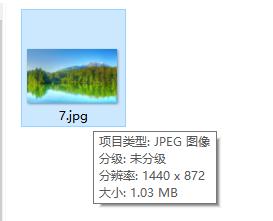
画图工具压缩图片大小的方法:
1、打开系统的画图工具,点击“文件”--“打开”,选择需要缩小的图片,如图所示:
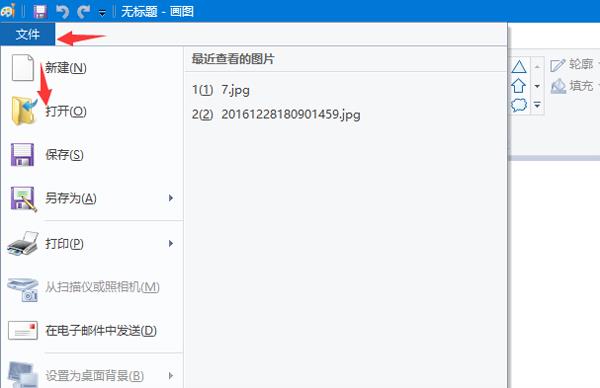
2、打开之后点击“重新调整大小”,然后勾选像素,输入一个较小的水平值,垂直会根据比例自动调整,然后点击确定,如图所示:
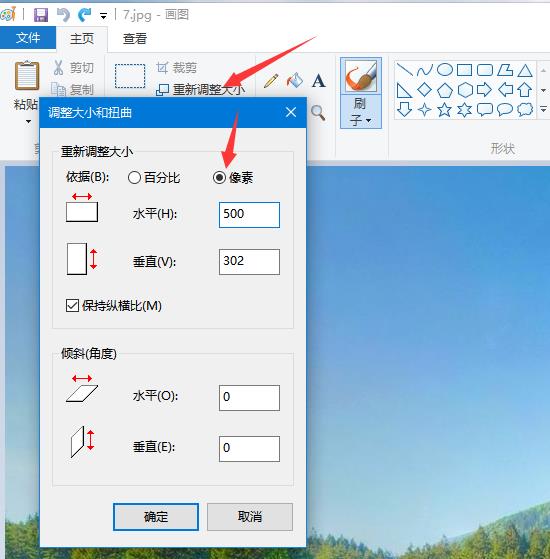
3、然后在文件中选择“另存为”将新大小的图片保存即可,图片的大小从1M多变成了68KB,如图所示:
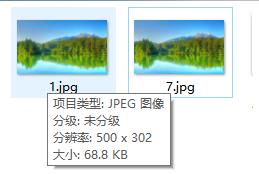
以上便是利用画图工具压缩图片大小的方法了,还不清楚画图工具如何压缩图片大小的朋友不妨去试一试
上一篇:如何让win10系统自动更换壁纸
下一篇:浏览器无法显示验证码该如何是好
推荐阅读
"电脑TPM是什么意思"
- win11系统怎么安装 win11系统安装方法介绍 2021-07-30
- win11升级怎么绕过TPM win11 TPM开启 2021-07-30
- win7系统运行慢怎么办 系统运行慢解决教程分享 2021-07-30
- win7系统宽带连接错误代码651怎么办 系统宽带连接错误代码651解决教程分享 2021-07-28
win7系统怎么查看系统资源占用情况 查看系统资源占用情况教程分享
- win7系统怎么更换鼠标指针 系统更换鼠标指针教程分享 2021-07-26
- win7系统怎么修改任务栏预览窗口 系统修改任务栏预览窗口操作教程分享 2021-07-26
- win7系统运行速度慢怎么办 系统运行速度慢解决教程分享 2021-03-17
- win7系统怎么清理任务栏图标 系统清理任务栏图标教程分享 2021-03-17
老白菜下载
更多-
 老白菜怎样一键制作u盘启动盘
老白菜怎样一键制作u盘启动盘软件大小:358 MB
-
 老白菜超级u盘启动制作工具UEFI版7.3下载
老白菜超级u盘启动制作工具UEFI版7.3下载软件大小:490 MB
-
 老白菜一键u盘装ghost XP系统详细图文教程
老白菜一键u盘装ghost XP系统详细图文教程软件大小:358 MB
-
 老白菜装机工具在线安装工具下载
老白菜装机工具在线安装工具下载软件大小:3.03 MB











